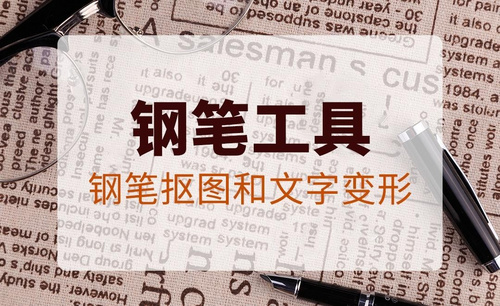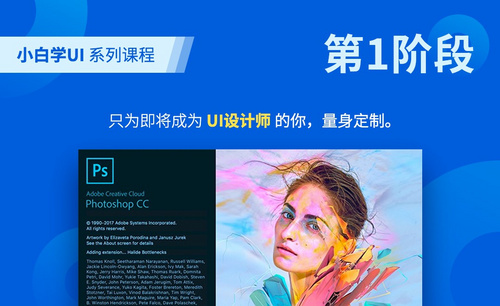PS画笔工具怎么用
经常使用PS软件的朋友都注意到了,在PS里有很多实用的工具可供大家使用,有些工具在平时的工作中很少会使用到,其中PS的画笔工具就是经常要使用到的,它可以用来上色,画线等,用画笔工具还可以绘制出各种漂亮的图案,今天这里就给大家讲讲ps画笔工具怎么用。
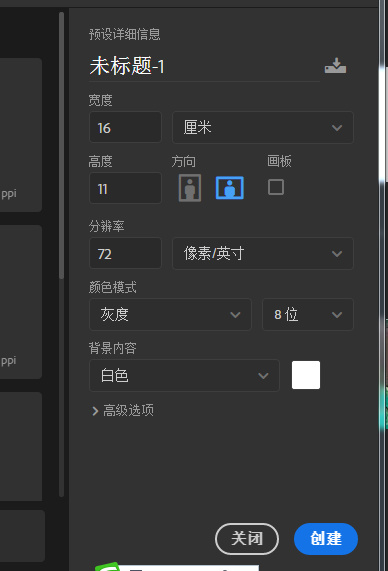
PS画笔工具怎么用
经常使用PS软件的朋友都注意到了,在PS里有很多实用的工具可供大家使用,有些工具在平时的工作中很少会使用到,其中PS的画笔工具就是经常要使用到的,它可以用来上色,画线等,用画笔工具还可以绘制出各种漂亮的图案,今天这里就给大家讲讲ps画笔工具怎么用。
1、打开软件,新建文件,在对话框里根据要求设置文件属性。
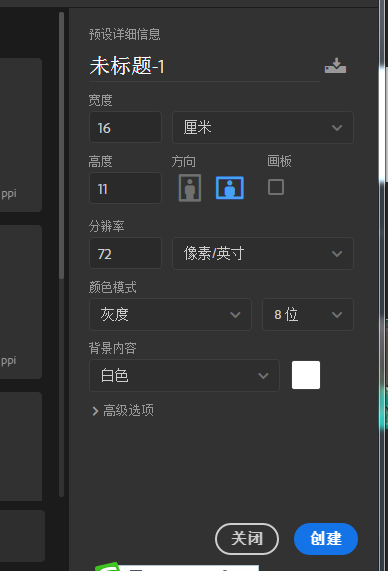
2、进入文件内,找到画笔工具。
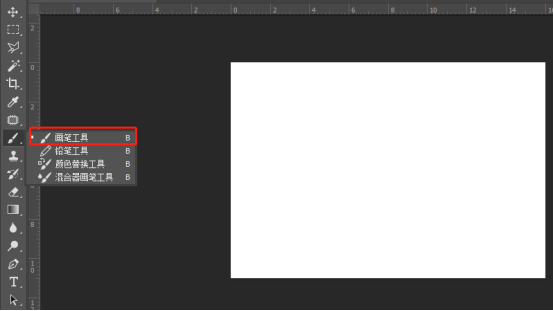
3、画笔的颜色就是前景色,如图为黑色。
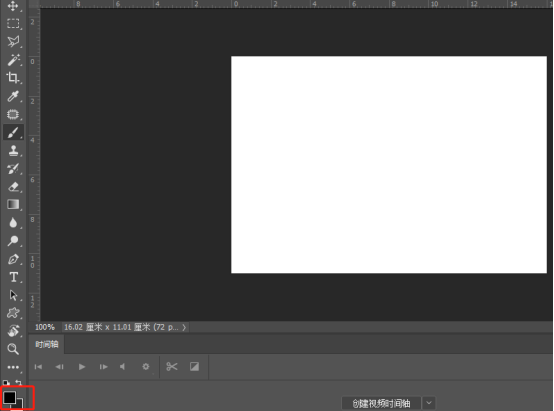
4、在上方对话框里可以设置笔刷属性,可以根据需要选择笔刷样式。
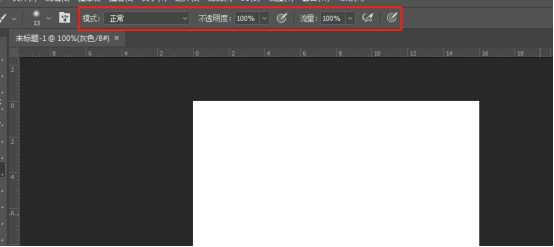
5、调整好笔刷的形状大小即可新建文件在图层绘制,如图,点击鼠标可以绘制一个图形,点击鼠标不放手拖动鼠标可以绘制连续的图形。
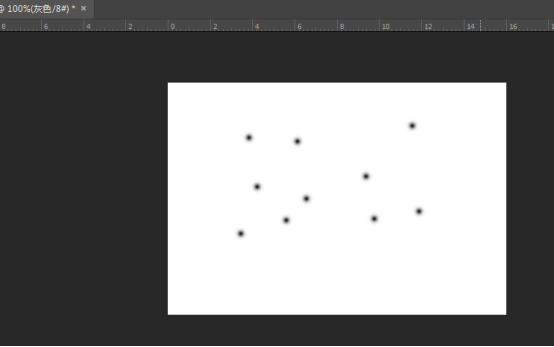
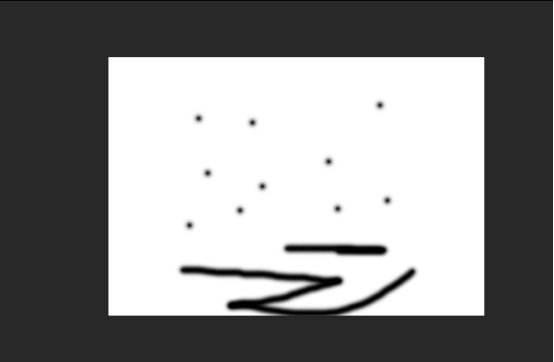
通过上边的讲解,我们学习了ps画笔工具怎么用的方法和步骤,画笔工具画出的线条边缘比较柔和流畅,使用画笔工具就离不开笔刷的选择,不同的笔刷可以绘制出各种各样的图形,省去了制作这些细小图形的时间,大大的提高了工作的效率。画笔几乎是PS里使用频率相当高的工具,如果是经常从事图像处理和制作的朋友,这些常用的操作一定要掌握,而且熟练的掌握使用PS可以为自己的工作增色。
本篇文章使用以下硬件型号:联想小新Air15;系统版本:win10;软件版本:ps 2017。